Cómo crear definiciones de bloque en autocad 2014
Para crear una definición de bloque de los objetos en el dibujo de AutoCAD actual, utilice el cuadro de diálogo Definición de bloque. (La otra manera de crear una definición de bloque es insertar otro archivo de dibujo en el dibujo actual como un bloque). Los pasos siguientes muestran cómo crear una definición de bloque mediante el cuadro de diálogo Definición del bloque:
En la ficha Inicio de la cinta de opciones, haga clic en el botón Crear en el panel Block, o introduzca Bloquear y presiona Enter.
Aparecerá el cuadro de diálogo Definición de bloque.
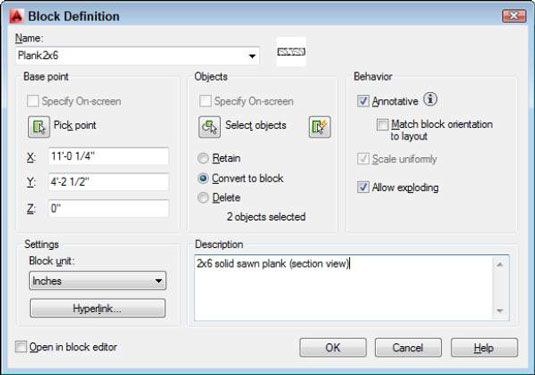
Preste atención a las capas al crear los objetos que componen un bloque. Como regla general, la geometría del bloque creado en la mayoría de las capas conserva las propiedades de color, tipo de línea, grosor de línea, de transparencia y de estilos de trazado de esas capas. La excepción a la regla es la geometría objeto creado en la capa 0. Si crea un bloque en la capa 0, el bloque adquiere las propiedades de cualquier capa en la que se inserta la misma.
Escriba el nombre de la definición de bloque en el cuadro de texto Nombre.
Si escribe el nombre de una definición de bloque existente, AutoCAD le avisa cuando se hace clic en OK al final del proceso. Esto no es siempre una mala cosa porque AutoCAD le pregunta si desea reemplazar esa definición de bloque con los nuevos objetos que seleccione.
Este proceso se conoce como redefinición bloque. Si usted tiene un dibujo con un gran número de inserciones de bloques tales como las bañeras en un hotel de 1.000 habitaciones, puede utilizar una representación de bloques simplificado durante el proceso de diseño y redefinirlo a una definición más compleja justo antes de tiempo de trama final.
Para ver una lista de los nombres de todos los bloques actuales en el dibujo, abra la lista desplegable Nombre.
Especifique el punto base del bloque, utilizando cualquiera de los métodos siguientes:
Introduzca las coordenadas del punto de inserción en el X, Y, Z y cuadros de texto.
Haga clic en el botón de punto de recogida y especifique un punto de la pantalla. (En este caso, utilice una referencia a objetos u otra técnica de precisión para tomar un punto específico en el objeto de un bloque.)
Haga clic en el botón Seleccionar objetos y luego seleccionar objetos para formar parte del bloque.
AutoCAD utiliza los objetos seleccionados para crear una definición de bloque y muestra un icono que muestra esos objetos al lado del nombre del bloque.
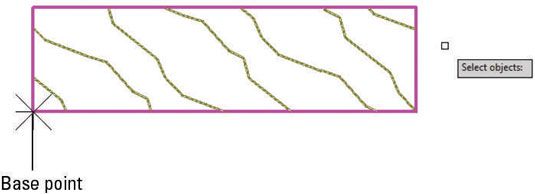
En el área de objetos, seleccionar un botón de radio para decirle a AutoCAD qué hacer con los objetos que se utilizan para definir el bloque: Conservar en su lugar, convertirlos en una instancia de bloque, o eliminarlos.
La opción por defecto, Convertir en bloque, es generalmente la mejor. Vea el Paso 9 para una descripción de lo que sucede con cada opción.
Especificar las unidades de inserción a la que el bloque se puede escalar en la lista desplegable Unidad de Bloque.
Cuando usted u otra persona arrastra el bloque de un dibujo a otro a través de la paleta de DesignCenter o paletas de herramientas, las unidades que especifican aquí y las unidades del dibujo que está arrastrando en el control del factor de escala de inserción por defecto. La lista contiene 17 unidades diferentes, desde angstroms de parsecs, pero por desgracia no incluye brazas o estadios.
Tres características adicionales en el cuadro de diálogo Definición de bloque le dan aún más control sobre lo que sucede a los bloques a medida que se insertan:
Si la casilla de verificación Anotativo se selecciona: La inserción de bloque se escala para adaptarse a la escala de dibujo actual y escalas adicionales puede aplicarse de modo que la inserción se escala de forma diferente para adaptarse a otras escalas de dibujo. Normalmente, esto se aplicaría sólo a los símbolos (como flechas al norte) y no a las inserciones de bloques que representan objetos, como baños o motores.
Si la casilla de verificación uniformemente Escala se selecciona: Un bloque se inserta con la misma X, Y, Z y factores de escala. (Escala uniformemente se selecciona automáticamente si se selecciona Anotativo.)
Si la casilla de verificación Permitir Exploding se selecciona: Un bloque puede ser explotó durante o después de su inserción en un dibujo.
Introduzca una descripción del bloque en el área de texto Descripción.
Usted no tiene que introducir una descripción para crear un bloque, pero no es una mala idea. Piense como un gestor de base de datos y escriba una descripción útil que identifica el bloque a sí mismo ya otros.
Asegúrese de que la casilla de verificación Abrir Editor de bloques en está seleccionada.
No es necesario utilizar el cuadro de diálogo Editar definición de bloque a menos que agregue características dinámicas al bloque.
Haga clic en Aceptar para completar el proceso de definición de bloque.
AutoCAD almacena la definición de bloque en la tabla de bloque del dibujo actual. Esta lista describe el comportamiento de los botones de selección a los que decide partir en el Paso 5:
Si selecciona la Convertir al Bloque botón de opción (por defecto) en el paso 5, AutoCAD crea una referencia a bloque que apunta a la nueva definición de bloque. Los objetos tienen el mismo aspecto en pantalla, pero ahora son una instancia del bloque en lugar de los originales, objetos separados. La mayor parte del tiempo, esta es la mejor opción.
Si selecciona la Conserve botón de radio, los objetos permanecen en su lugar, pero no se convierten en una referencia a bloque. Permanecen objetos individuales sin conexión con la nueva definición de bloque.
Si selecciona la Borrar botón de radio, los objetos desaparecen, pero la definición de bloque todavía se crea.
Utilice un punto obvio y consistente en el grupo de objetos para el punto base, como la esquina o en el centro inferior izquierda, para que usted sepa qué esperar cuando se inserta el bloque.
Cuando se define un bloque, puede incluir un tipo especial de objeto de texto variable: un atribuir definición. Al insertar un bloque que contiene una o más definiciones de atributos, AutoCAD le pide que rellene valores para los campos de texto. Los atributos son útiles para elementos como información variable bloque de título, la información de la placa del motor eléctrico, y los símbolos que contienen diferentes códigos o llamadas.






